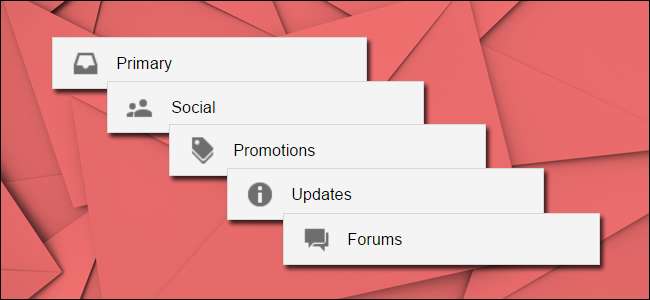
A Gmail füles beérkező levelek rendszere praktikus módszer az e-mailek kategóriákba rendezésére, de az e-mailek mely kategóriákba illesztése nem trükk, amely azonnal nyilvánvaló.
A Google még 2013-ban bevezette a füles postaládát, és emberek milliói kaptak új postaládát, ahol az összes e-mailt automatikusan alapértelmezett kategóriákba rendezték, például „Elsődleges”, „Közösségi” és „Promóciók”. A változás tisztességesen jól működött, de időnként e-mail jelenik meg a rossz fülön.
ÖSSZEFÜGGŐ: Beérkező levelek kezelése és címkék
A beérkező levelek fülénél nincsenek szűrési lehetőségek mint a címkéknél –Nem a Gmail címkézési rendszere irányítja őket. Tehát az e-mailek kiválasztása és a „Move to”, „Label as” vagy más Gmail GUI elemek használata nem segít.
Te azonban tud e-mailek áthelyezése a fülek között a Gmail webes felületén (a mobilalkalmazásokban nem működik): egyszerűen húzza őket . Tudjuk, tudjuk, hogy ez nyilvánvalónak tűnik, de ha nem (olvassa el: soha) nem használja a drag and drop funkciót a Gmailben, akkor valószínűleg soha nem botlott volna bele önállóan ebbe a trükkbe. Ne verd fel magad.
Az e-mailek áthelyezéséhez a beérkező levelek fülek között keresse meg azokat az e-maileket, amelyeket át akar kategorizálni. Egyszerre mozoghat, vagy ha akar, több e-mailt is kijelölhet, ha mellé tesz egy pipát, és áthelyezi az egész csoportot. A bemutató céljaira a How-To Geek hírlevelet áthelyezzük a Frissítések fülről az Elsődleges fülre. Az alábbi képernyőképen a kérdéses e-mailt láthatja a Frissítés füllista tetején.
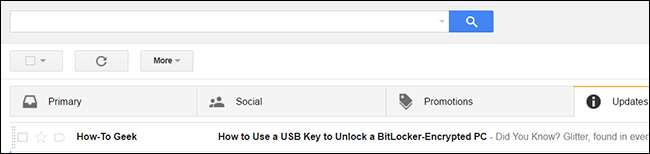
Kattintson és tartsa lenyomva az e-mailt. Húzza a kijelölt e-mailt arra a fülre, amelyre áthelyezni szeretné. Engedje el az egérgombot az e-mail új kategóriába helyezéséhez.
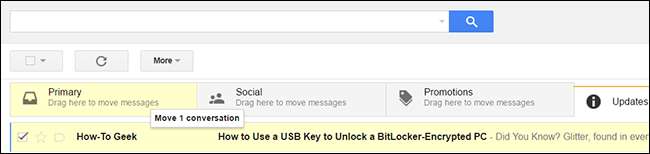
Alább látható értesítést kap arról, hogy az e-mail áthelyezésre került egy új fülre (megfordíthatja a lépést a „Visszavonás” gombra kattintva, ha rossz fülre helyezte át). Ekkor megjelenik egy „Tegye ezt a következő üzenetek… -tól” üzenet; Kattintson az „Igen” gombra, ha a Gmail automatikusan rendezi a küldő üzeneteit arra a fülre.
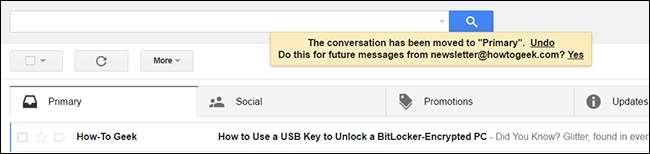
Az „Igen” gombra kattintva megerősítő üzenetet kap: „A jövőbeli üzenetek a [address]-ből a [new tab]-ba kerülnek.
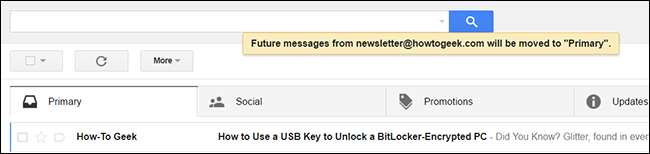
Ha meg akarja fordítani a folyamatot, egyszerűen keressen egy e-mailt az említett e-mail címről az új fülön, és ismételje meg a folyamatot, hogy visszatérjen a régi fülre, megerősítve, hogy a jövőbeni üzeneteket az új fül kiválasztásához szeretné eljuttatni.
Néhány másodperces erőfeszítéssel könnyedén áthelyezheti a tévesen kategorizált e-maileket, és sokkal jobban szervezett Gmail-élményt élvezhet.







